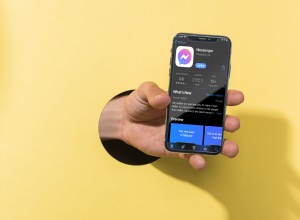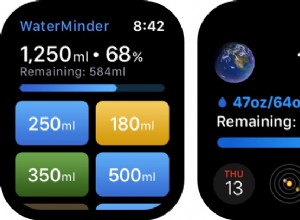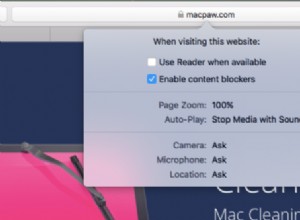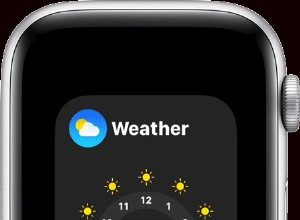من أفضل الأشياء المتعلقة بامتلاك منتجات Apple المختلفة هو مدى جودة عملها معًا. تتزامن الموسيقى والصور ومقاطع الفيديو وكلمات المرور وسجل Safari والكتب وما إلى ذلك بين الأجهزة ، مما يوفر تجربة متسقة. ومع ذلك ، قد تحدث مشكلات في بعض الأحيان ، مثل عدم مزامنة iBooks بين Mac و iPhone أو iPad. قد يكون هذا غير مريح إلى حد ما ولكن الخبر السار هو أنه يمكنك إصلاحه. لذلك دعونا نتحقق من الحلول.
- إيقاف / تشغيل مزامنة iCloud
- إيقاف / تشغيل إعدادات مزامنة الكتب
- تأكد من استخدام نفس معرف Apple
- مكّن مزامنة الكتب في Finder أو iTunes
- إظهار الكتب
- قم بتسجيل الخروج من معرف Apple وتسجيل الدخول مرة أخرى
- أعد تشغيل كلا الجهازين
- أزل تطبيق Books وأعد تثبيته على iPhone
# 1. التبديل بين إيقاف / تشغيل iCloud Sync
على iPhone:
الخطوة رقم 1. افتح الإعدادات التطبيق وانقر على ملفك الشخصي من الأعلى
الخطوة رقم 2. انقر على iCloud.
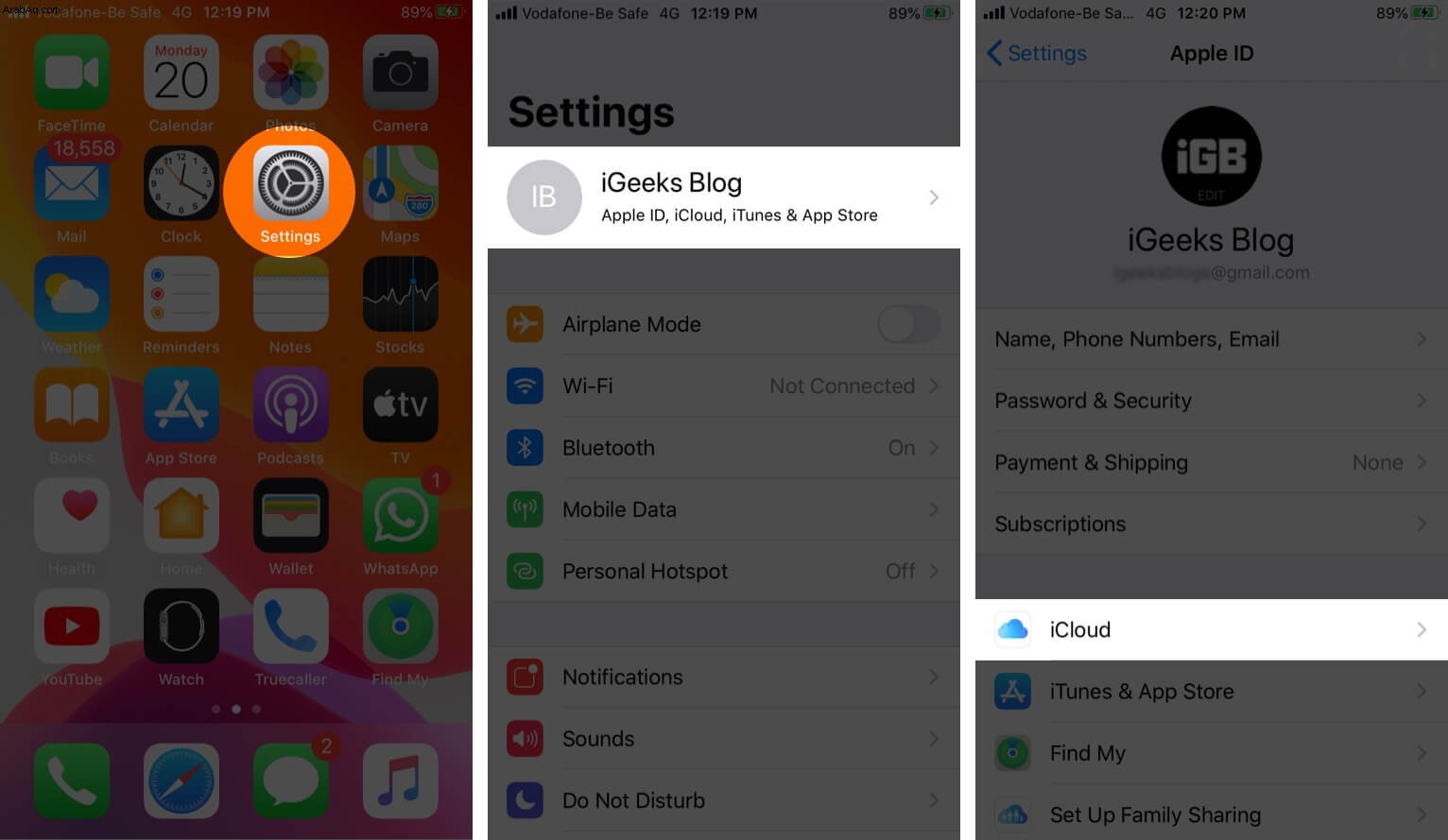
الخطوة رقم 3. مرر لأسفل وانقر على مفتاح تبديل الكتب لإيقاف تشغيله.

الخطوة رقم 4. بعد بضع ثوانٍ ، اضغط على نفس زر التبديل لتمكينه.
على Mac:
الخطوة رقم 1. افتح الكتب التطبيق على نظام التشغيل Mac.
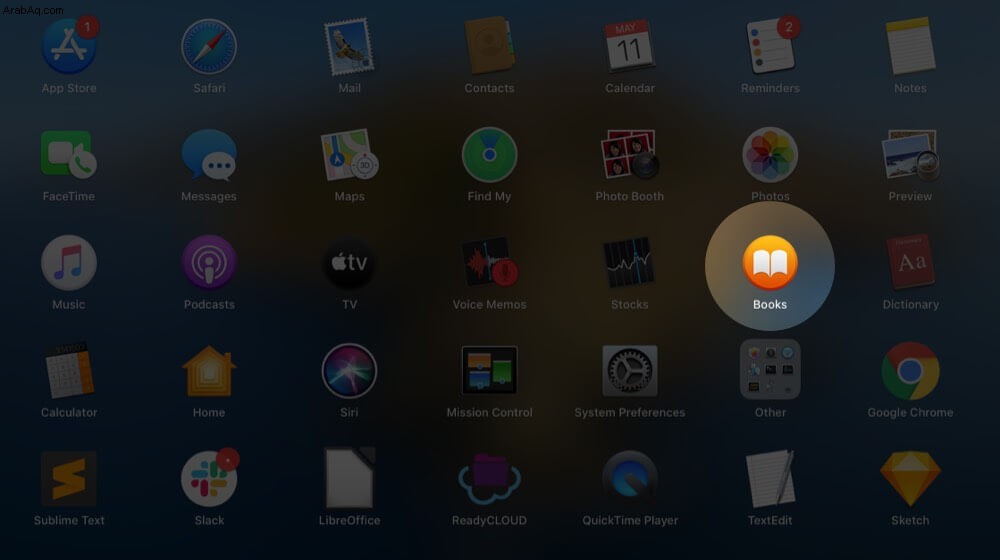
الخطوة رقم 2. انقر على كتب من شريط القائمة العلوي ثم انقر على التفضيلات.
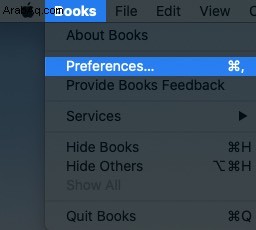
الخطوة رقم 3. من الجنرال علامة التبويب ، قم بإلغاء تحديد ثم تحديد المربع الخاص بـ مزامنة المجموعات والإشارات المرجعية والمميزات عبر الأجهزة.
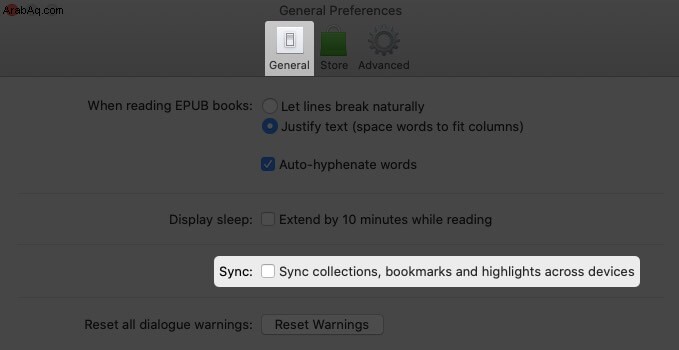
# 2. التبديل بين إيقاف / تشغيل إعدادات مزامنة الكتب
الخطوة رقم 1. افتح الإعدادات على هاتف iPhone وانقر على الكتب.
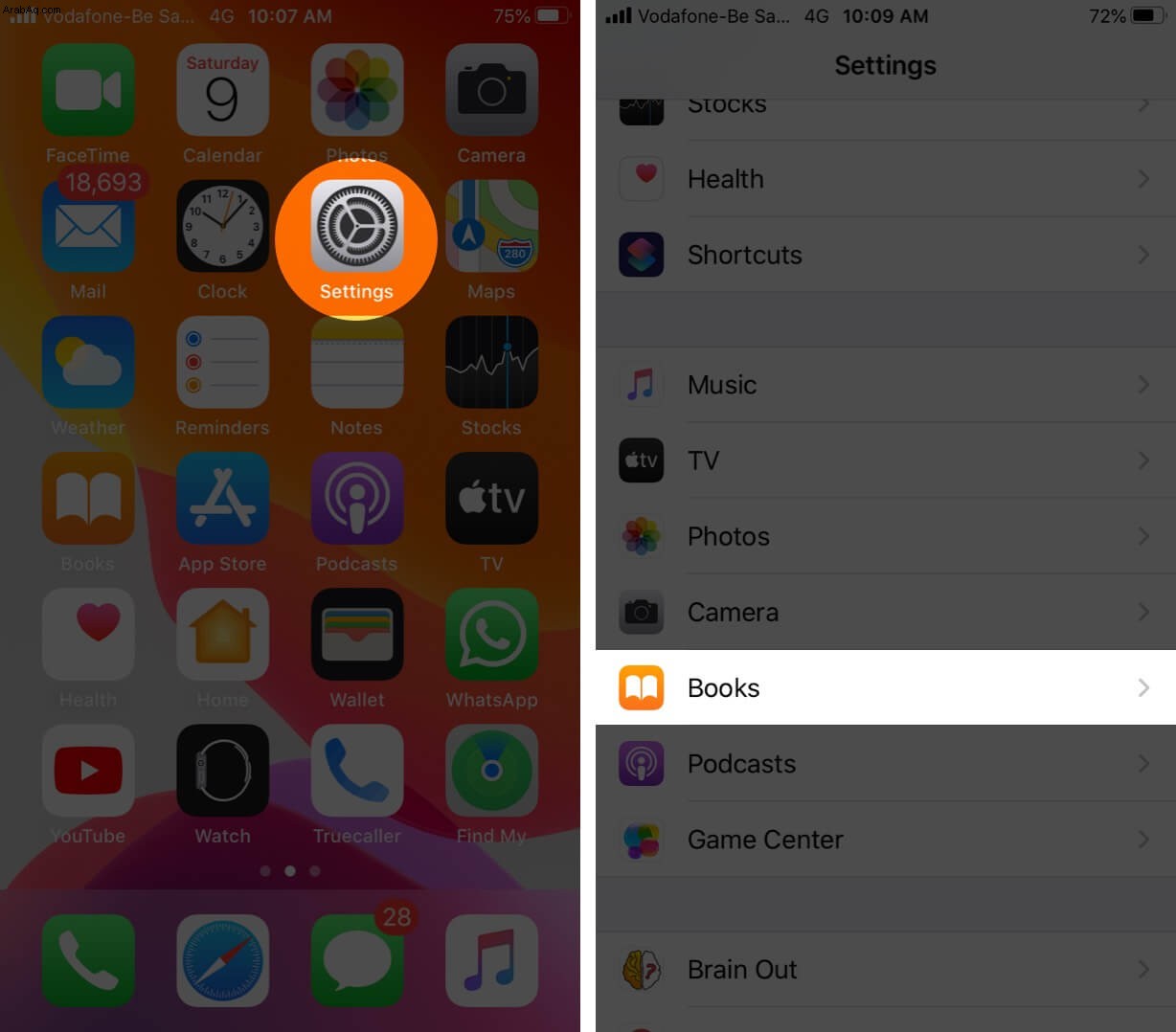
الخطوة رقم 2. انقر على مفاتيح التبديل من أجل القراءة الآن و iCloud Drive لإيقاف تشغيلها.
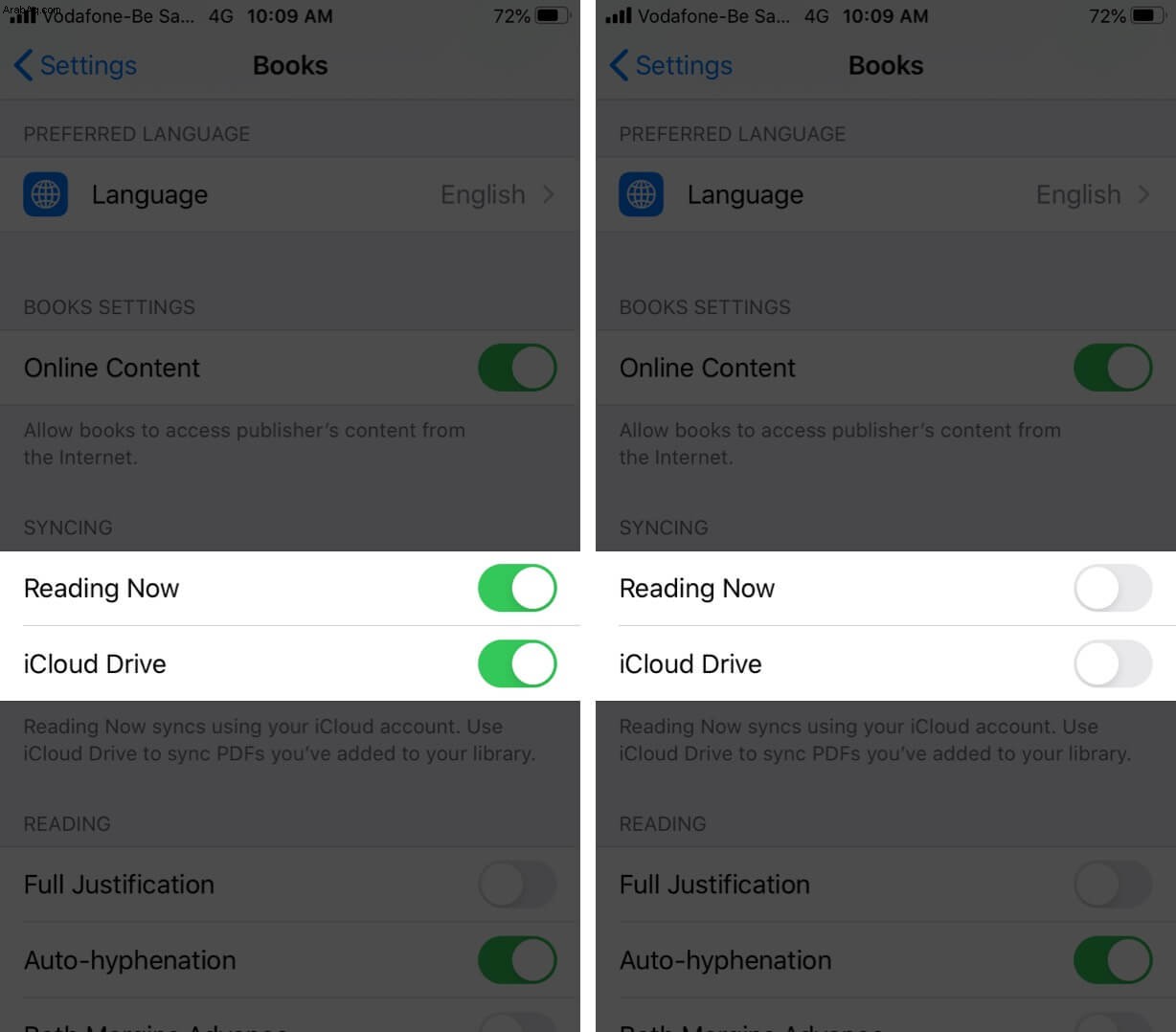
الخطوة رقم 3. بعد 30 ثانية ، أعد تمكينهم.
# 3. تأكد من استخدام نفس معرف Apple
يجب عليك استخدام نفس معرف Apple على iPhone و Mac. وإلا فلن تعمل ميزة المزامنة. للتأكد من أنك تستخدم نفس معرف Apple على أجهزتك:
على جهاز iPhone الخاص بك: افتح الإعدادات التطبيق وانقر على اسمك من الأعلى. هناك سترى معرف Apple الخاص بك.
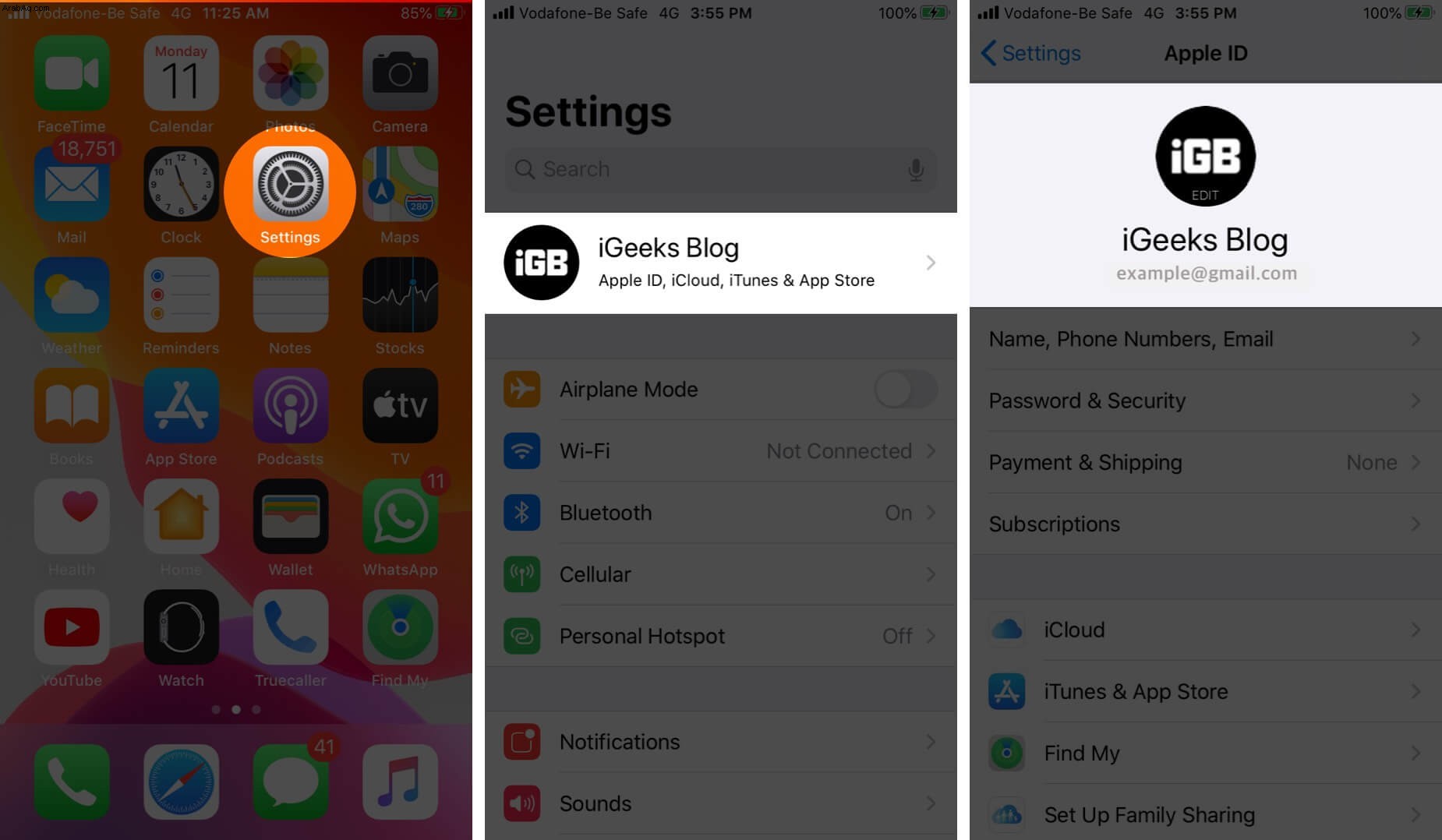
على جهاز Mac الخاص بك:
الخطوة رقم 1. انقر فوق شعار Apple من أعلى اليمين ، انقر على تفضيلات النظام.
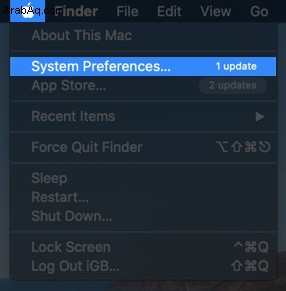
الخطوة رقم 2. انقر فوق معرف Apple لرؤيتها.
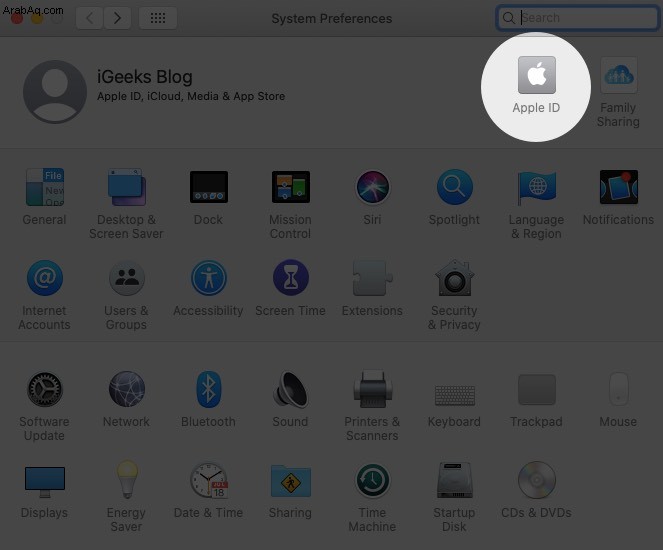
# 4. تمكين مزامنة الكتب في Finder أو iTunes
على نظام Mac الذي يعمل بنظام macOS Catalina ، سيتعين عليك استخدام Finder. وبالنسبة للإصدارات السابقة من macOS ، سيتعين عليك استخدام iTunes.
الخطوة رقم 1. باستخدام كابل مناسب ، قم بإلغاء قفل جهاز iPhone وتوصيله بجهاز Mac.
الخطوة رقم 2. في Finder:انقر على اسم هاتفك من الشريط الجانبي الأيسر. في iTunes:انقر على أيقونة iPhone الصغيرة.
الخطوة رقم 3. انقر على علامة تبويب الكتب
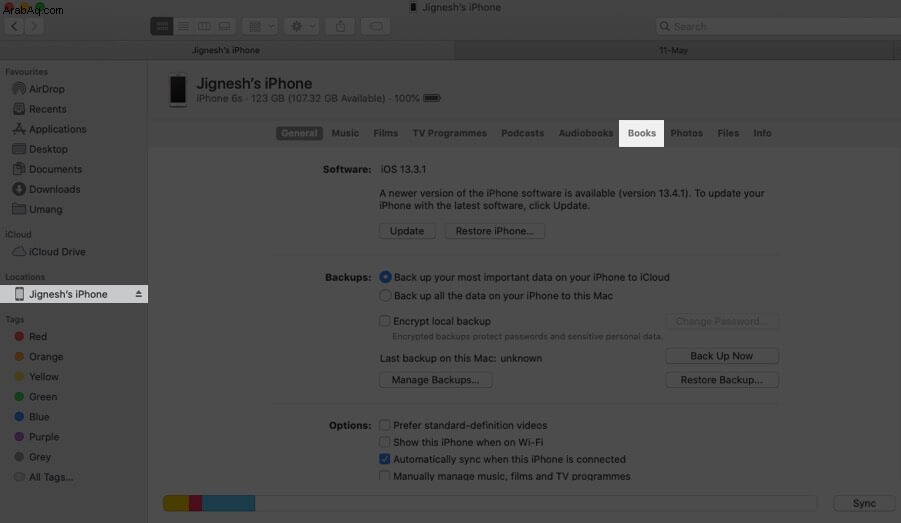
الخطوة رقم 4. تحقق من مزامنة الكتب على اسمك iPhone. أخيرًا ، انقر على مزامنة (أو تطبيق).
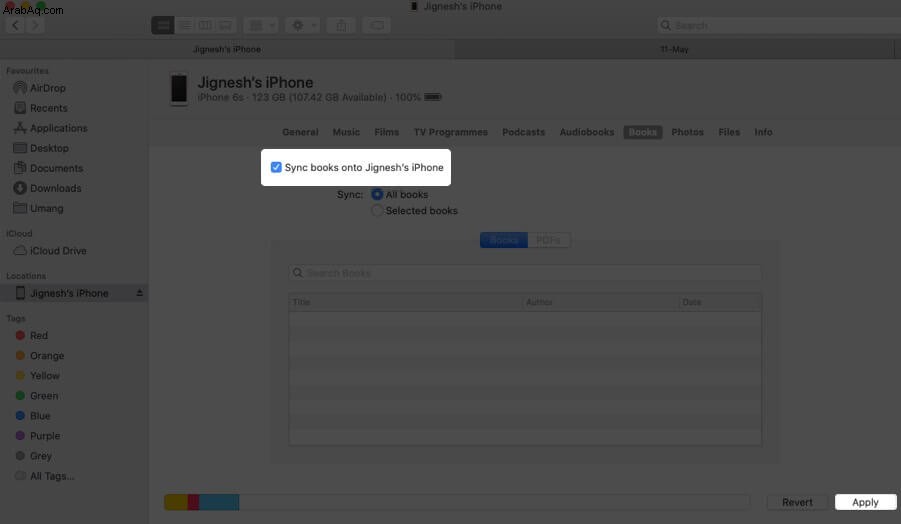
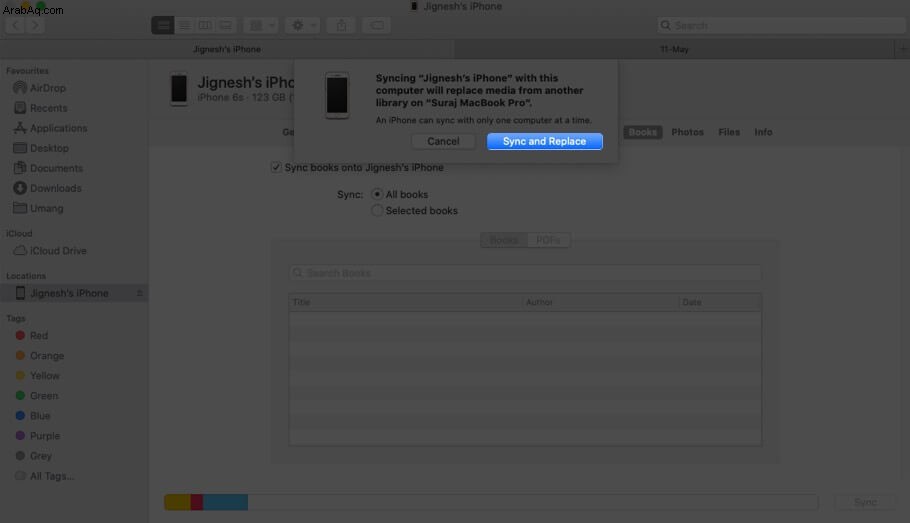
# 5. إظهار الكتب
قد لا ترى كتبًا على أجهزتك إذا كانت مخفية. إليك كيفية إظهارها.
الخطوة رقم 1. افتح الكتب التطبيق على جهاز iPhone الخاص بك.
الخطوة رقم 2. انقر على القراءة الآن من الصف السفلي.
الخطوة رقم 3. انقر على صورة ملفك الشخصي من أعلى اليمين.
الخطوة رقم 4. انقر على إدارة المشتريات المخفية.
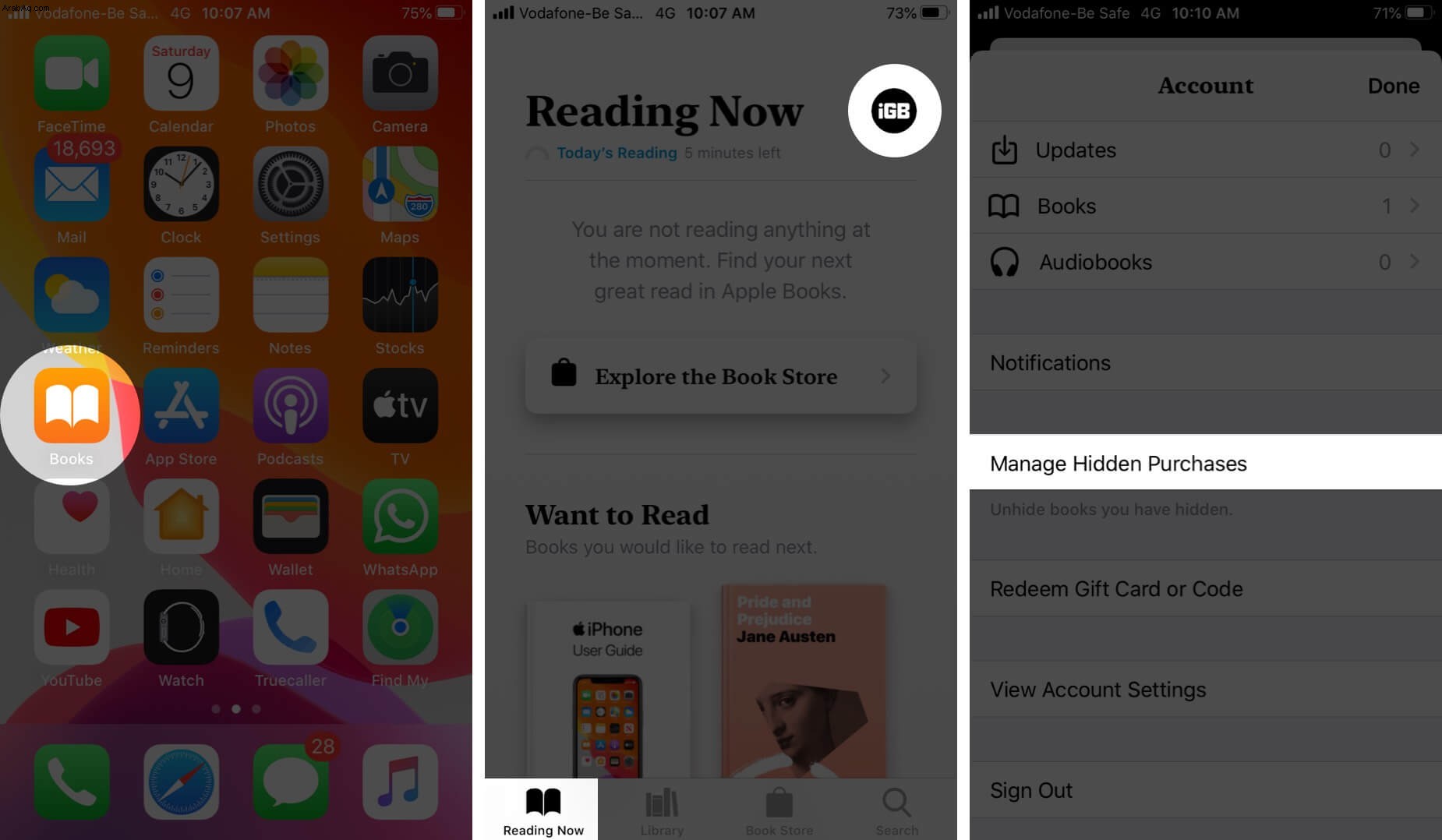
الخطوة رقم 5. انقر على إظهار بجوار العنصر الذي تريد إظهاره.
لإظهار الكتب باستخدام Mac: افتح الكتب app وانقر على Book Store. انقر بعد ذلك على الحساب ، أدخل كلمة مرور معرف Apple الخاص بك إذا طُلب منك ذلك. ثم انقر فوق إدارة وأخيرًا انقر على إظهار.
# 6. قم بتسجيل الخروج من معرف Apple وتسجيل الدخول مرة أخرى
على iPhone:
الخطوة رقم 1. افتح الإعدادات التطبيق وانقر على اسمك من أعلى.
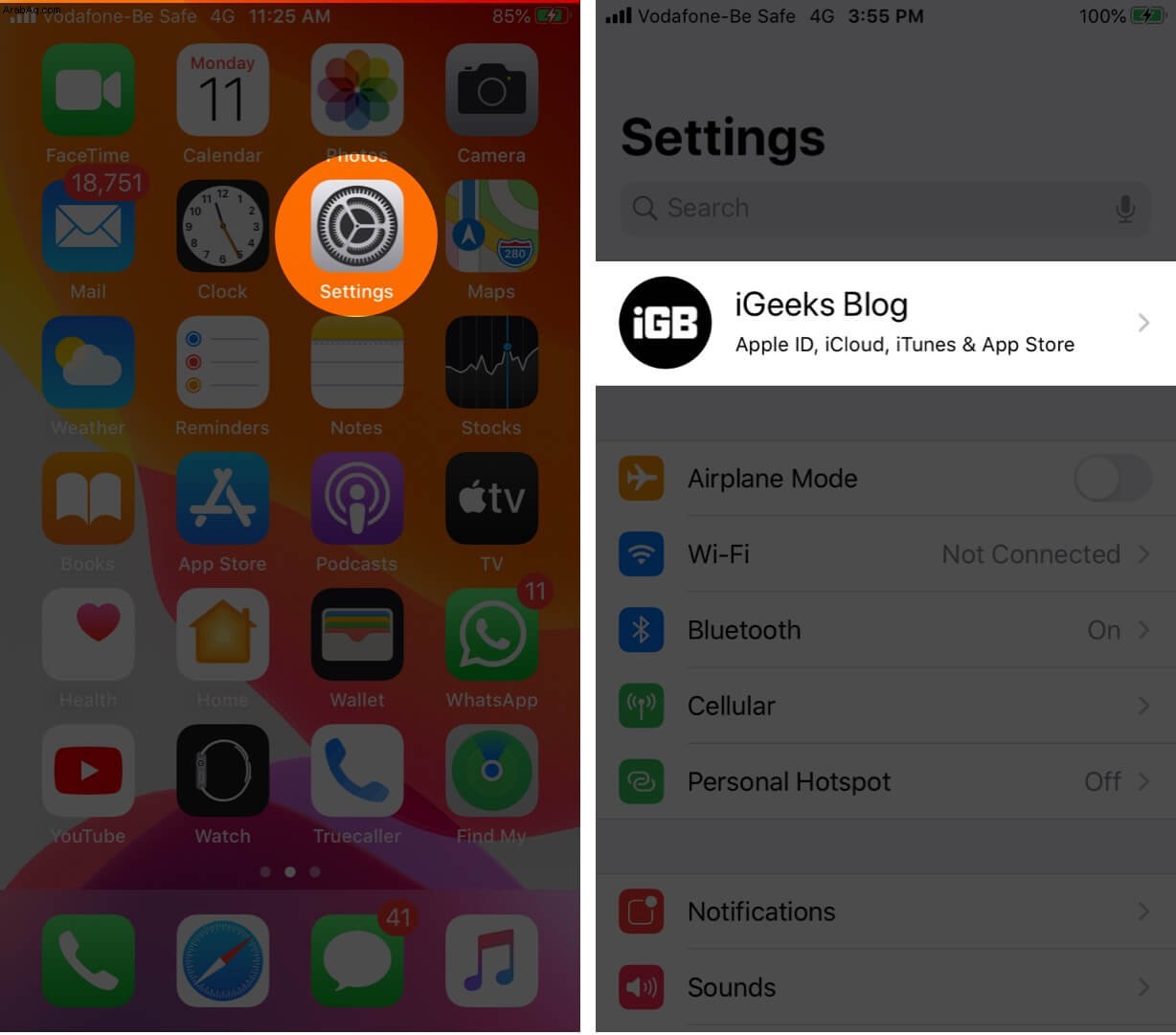
الخطوة رقم 2. مرر لأسفل وانقر على تسجيل الخروج.
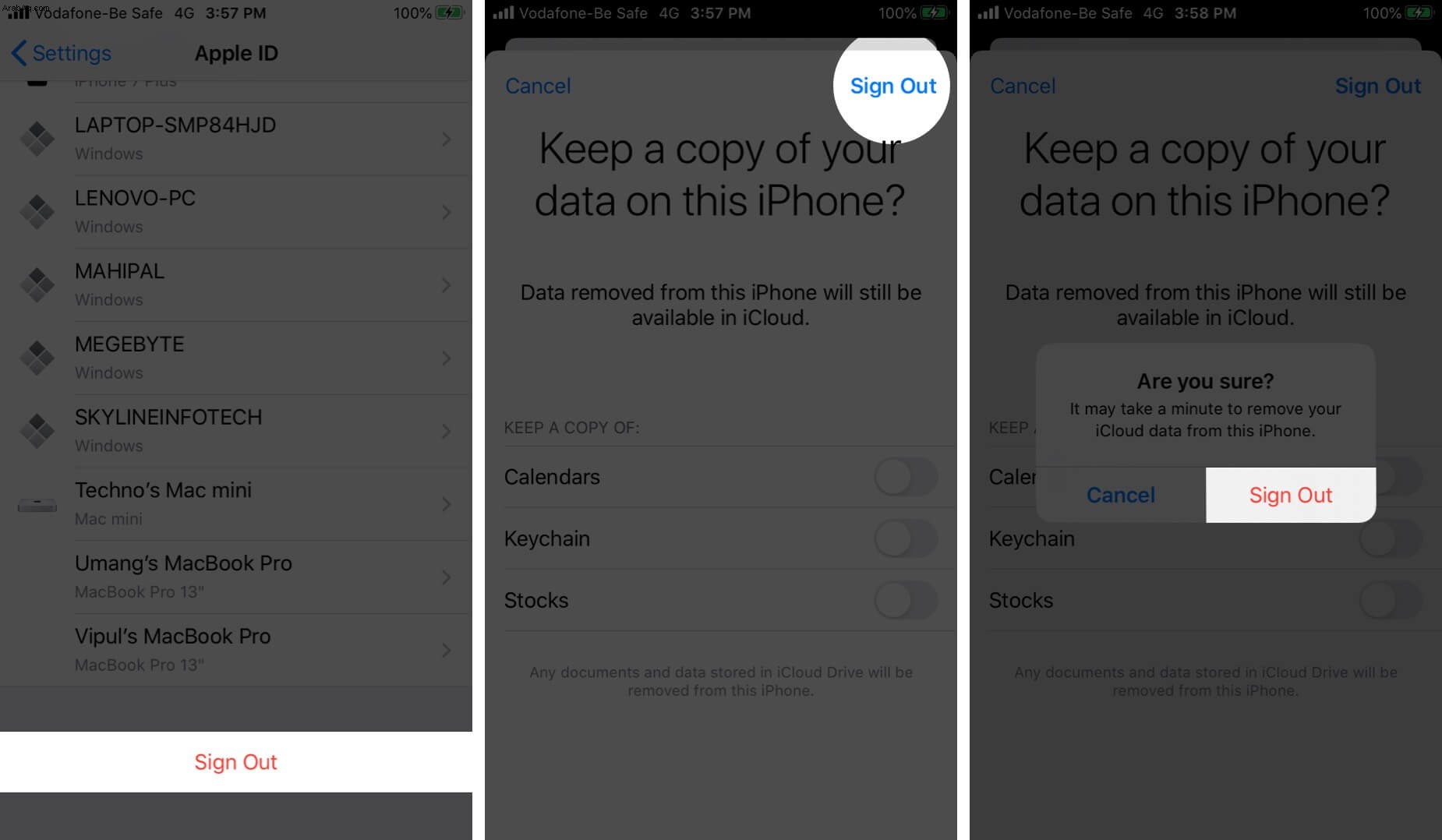
على Mac: انقر فوق شعار Apple من أعلى اليمين ، انقر على تفضيلات النظام ، ثم انقر على Apple ID. بعد ذلك ، انقر على نظرة عامة ثم تسجيل الخروج.
بعد دقيقة ، قم بتسجيل الدخول مرة أخرى على كلا الجهازين.
# 7. أعد تشغيل كلا الجهازين
افتح الإعدادات app → اضغط على عام ، ثم انقر على إيقاف التشغيل. بعد دقيقة ، أعد تشغيله.
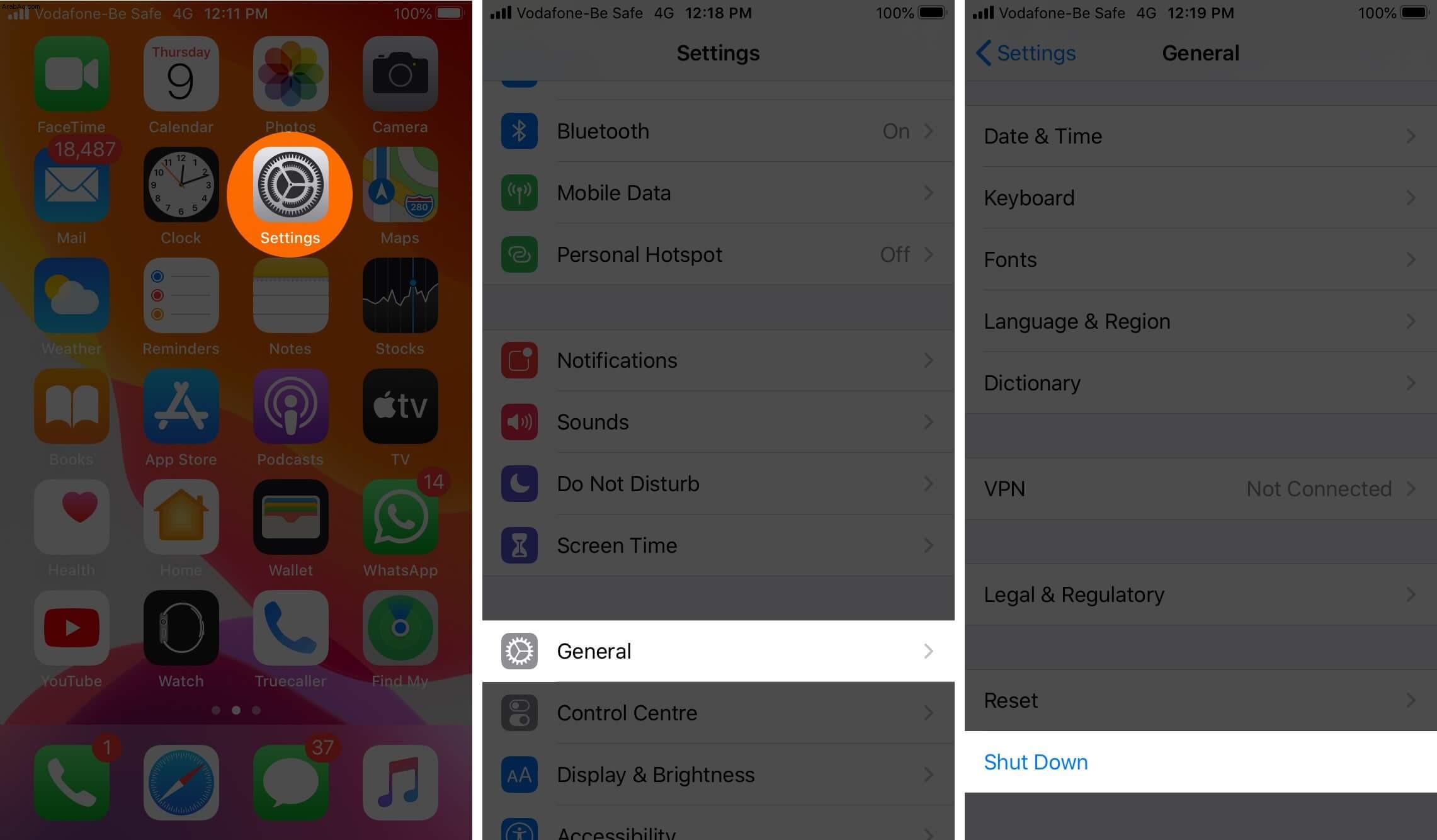
لإعادة تشغيل جهاز Mac ، انقر على شعار Apple ثم حدد إعادة التشغيل.
# 8. قم بإلغاء تثبيت تطبيق Books وإعادة تثبيته على iPhone
اضغط لفترة طويلة على أيقونة تطبيق Books من شاشة iPhone الرئيسية. انقر على حذف التطبيق. بعد ذلك ، أعد تشغيل جهاز iPhone الخاص بك. بعد ذلك ، افتح App Store وابحث عن "الكتب". انقر على أيقونة التنزيل بجوار Apple Books لإعادة تثبيت التطبيق.
تسجيل الخروج ...
نأمل أن يكون هذا قد ساعدك في مزامنة iBooks بين الأجهزة. أخبرنا في التعليقات أدناه عن الحل المناسب لك. بدلاً من ذلك ، يمكنك الاطلاع على بعض تطبيقات كتب iPhone الرائعة الأخرى أيضًا. نتمنى لك قراءة سعيدة!
لا تفوت:
- كيفية إدارة مكتبتك في Apple Books على iPhone و iPad
- كيفية تعيين أهداف القراءة في تطبيق Books على iPhone أو iPad
- أفضل الكتب التي يمكنك قراءتها عن Apple و Steve Jobs و Tim Cook و Jony Ive